可通过更换系统TTS引擎或安装第三方朗读应用实现Via浏览器网页朗读声音切换。首先在手机设置中进入辅助功能,选择文本转语音输出,更换TTS引擎并下载不同音色语音包;其次可安装如IVONA、CereProc等支持多声音的TTS应用,并设为默认引擎;还可通过分享网页至Voice Aloud Reader等外部朗读工具,利用其内置声音选项自定义播报音色,调节语速语调,获得多样化听觉体验。
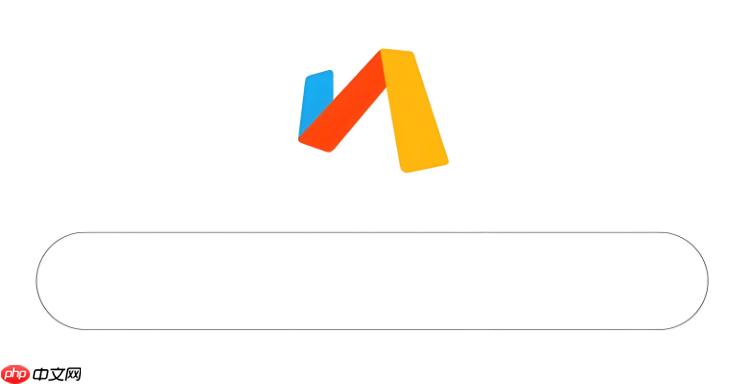
如果您在使用Via浏览器时希望让网页朗读功能使用不同的声音进行播报,可以通过调整浏览器内置的文本朗读设置或结合系统语音服务来实现个性化声音选择。以下是具体操作方法:
本文运行环境:Samsung Galaxy S24,Android 14
Via浏览器本身不提供多声音选项,但可以调用设备系统的文字转语音(TTS)服务,通过更换系统TTS引擎和语音包实现不同声音的朗读效果。
1、打开手机“设置”,进入“辅助功能”或“可访问性”选项。
2、找到“文本转语音(TTS)输出”或类似名称的功能项。
3、在TTS引擎列表中选择已安装的第三方引擎,例如Google 文字转语音引擎或Samsung TTS。
4、点击所选引擎右侧的设置图标,进入语音设置界面。
5、在“语言”和“语音”选项中选择支持的不同性别或语调的声音类型,如男性、女性或儿童音色。
6、返回Via浏览器,长按网页正文内容,选择“朗读屏幕”或启用“网页朗读”功能,即可听到新设置的声音。
部分TTS引擎提供更多样化的声音选择,包括多语言、情感语调甚至名人语音,通过安装额外语音包可丰富朗读体验。
1、前往应用商店搜索并下载支持多种语音的TTS应用,例如eSpeak NG、IVONA Text-to-Speech或CereProc。
2、安装完成后打开该应用,根据提示下载所需的语言包与语音数据。
3、进入手机“设置”中的“文本转语音输出”选项。
4、将默认TTS引擎切换为您刚刚安装的应用。
5、返回Via浏览器,激活朗读功能后系统将使用新引擎提供的声音进行播报。
某些外部阅读工具具备独立的声音管理功能,可通过浏览器分享机制调用这些工具实现更灵活的声音控制。
1、在应用市场安装支持自定义语音的阅读类应用,如Voice Aloud Reader或Speech Central。
2、在Via浏览器中打开目标网页,点击菜单中的“分享”按钮。
3、从分享列表中选择已安装的朗读应用。
4、该应用会加载网页内容,并允许您从其内置声音列表中选择不同音色进行播放。
5、在应用内调节语速、语调及发音人偏好,获得个性化的听觉体验。
以上就是Via浏览器怎么让网页朗读功能选择不同的声音_Via浏览器切换网页朗读声音的方法的详细内容,更多请关注php中文网其它相关文章!

每个人都需要一台速度更快、更稳定的 PC。随着时间的推移,垃圾文件、旧注册表数据和不必要的后台进程会占用资源并降低性能。幸运的是,许多工具可以让 Windows 保持平稳运行。




Copyright 2014-2025 https://www.php.cn/ All Rights Reserved | php.cn | 湘ICP备2023035733号